Windows Server 2019: Automatisch Updates installieren lassen
Ein bei einem Hoster gemieteter Server mit Windows Server 2019 soll gern wenig Aufwand machen. Wenn es zur Anwendung passt, spricht nichts dagegen, dass er automatisch Updates installiert und neustartet. Leider verlangen die Hoster für solche Kleinigkeiten viel Geld, um es dann als Managed Server zu verkaufen. Wer 5 min Zeit hat, kann das einfach selbst automatisieren.
Hier eine kleine Anleitung, wie ich das gelöst habe:
1. PowerShell öffnen und Befehl eingeben: Install-Module -Name PSWindowsUpdate
2. Text-Datei anlegen, Dateiendung auf ps1 ändern. Etwa WindowsUpdatesInstallieren.ps1
3. Folgendes einfügen in die Datei:
Import-Module -Name PSWindowsUpdate
Get-WindowsUpdate
Install-WindowsUpdate -AcceptAll -MicrosoftUpdate -AutoReboot
4. Datei ausführen. Es checkt dann, ob Updates fehlen und wird diese dann installieren. Möglich ist es, testhalber ein kleines Update zu deinstallieren. Etwa ein kleines FlashPlayer-Update. KB-Nummer notieren. Datei erneut ausführen und sehen, ob das Update wieder hinzugefügt wird. Wenn ja funktioniert das Skript.
5. Um nicht selbst das Skript anklicken zu müssen (die Updates sollen ja automatisch laufen), kann man es per Windows Aufgabenplanung planen lassen. Aufgabenplanung öffnen -> Neue einfache Aufgabe erstellen -> Details füllen -> Wichtig: “Programm starten” -> füllen:
C:\Windows\System32\WindowsPowerShell\v1.0\powershell.exe
-command “C:\Skripte\UpdatesInstallieren\WindowsUpdateInstallieren.ps1”
Wie folgt füllen:
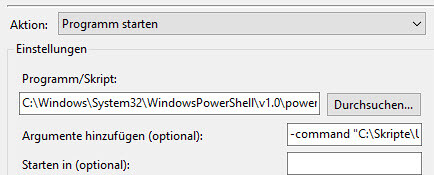
Nachdem die Aufgabe angelegt ist, sollte man noch in den Einstellungen der Aufgabe im Tab Allgemein “Unabhängig von der Benutzeranmeldung ausführen”, damit das Skript auch ausgeführt wird, wenn niemand angemeldet ist.
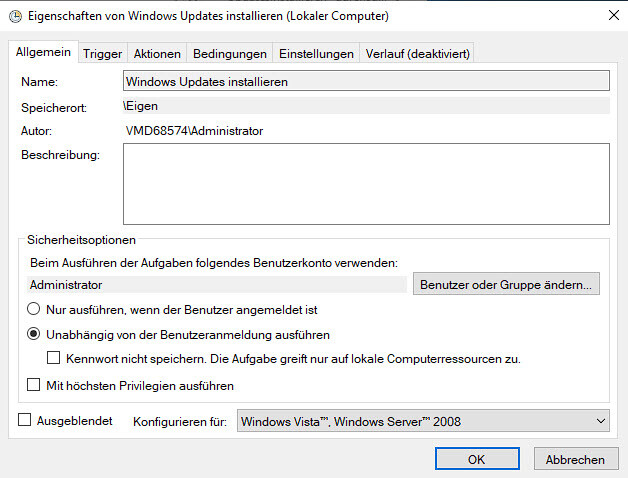
Und zack installiert der Windows Server Windows Updates automatisch.
Wie immer: Anwendung auf eigenes Risiko. Ich bin nicht haftbar für Fehler, Ausfälle etc.
